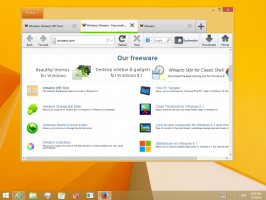Ako zmeniť jazyk zobrazenia v systéme Windows 10
V systéme Windows 10 môžete zmeniť jazyk zobrazenia. Ak máte napríklad počítač s anglickou verziou systému Windows 10, ale váš rodný jazyk nie je angličtina, môžete operačný systém previesť do svojho rodného jazyka bez preinštalovania. Tu je návod.
Reklama
Windows 10 podporuje jazykové balíčky. Inštaláciou jedného alebo viacerých jazykových balíkov môžete prepínať jazyk zobrazenia systému Windows za chodu. Je tiež možné mať pre každý používateľský účet iný jazyk zobrazenia. Pozrime sa, ako sa to dá.
Poznámka: Tento článok popisuje, ako nainštalovať jazykový balík online. Keď bude k dispozícii, automaticky sa stiahne z internetu. Ak potrebujete nainštalovať jazykový balík zo súboru *.cab, ktorý ste si stiahli skôr, pozrite si namiesto toho nasledujúci článok:
Ako nainštalovať súbor CAB jazyka MUI v systéme Windows 10
Ak chcete zmeniť jazyk zobrazenia v systéme Windows 10, urobte nasledovné.
Najprv musíte pridať svoj jazyk do zoznamu nainštalovaných jazykov. Podrobne je to opísané v predchádzajúcom článku "
Ako pridať jazyk v systéme Windows 10".Za predpokladu, že ste už pridali požadovaný jazyk do zoznamu, nakonfigurujte operačný systém podľa popisu nižšie.
- Otvorené nastavenie.

- Prejdite na Čas a jazyk.

- Vľavo kliknite na Región a jazyk.

- Vpravo vyberte jazyk, v ktorom chcete zobraziť systém Windows 10. Pod jeho názvom sa zobrazí tlačidlo Možnosti. Kliknite naň.
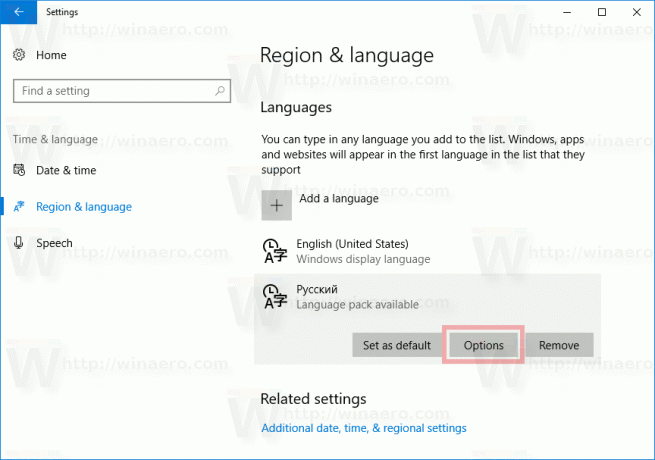
- Ak je na ďalšej stránke dostupný jazykový balík pre vybraný jazyk, v časti „Možnosti jazyka -> Stiahnuť jazykový balík“ sa zobrazí tlačidlo Stiahnuť.
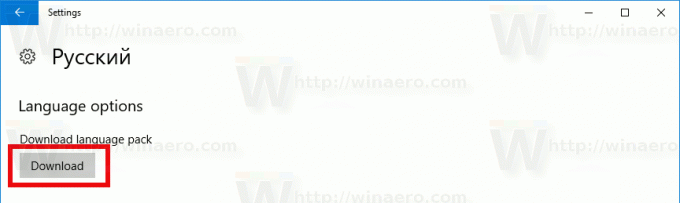
- Počkajte, kým sa stiahne a vráťte sa na predchádzajúcu stránku.
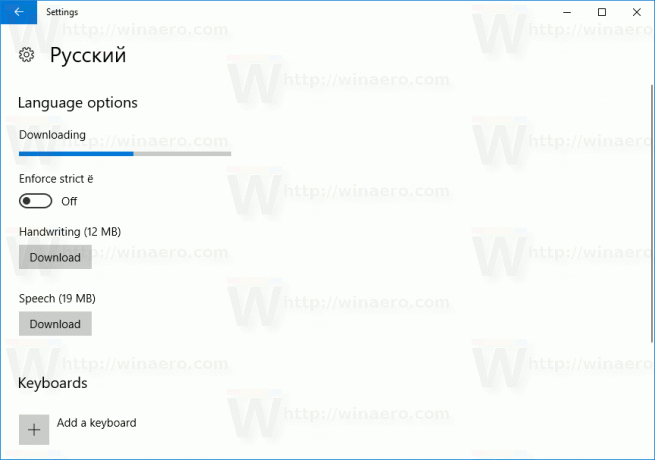
- V zozname nainštalovaných jazykov znova vyberte svoj jazyk.
- Pod jeho názvom kliknite na tlačidlo „Nastaviť ako predvolené“.

Vybraný jazyk sa použije ako jazyk zobrazenia pri ďalšom prihlásení do používateľského účtu. Pozrite si nasledujúcu snímku obrazovky: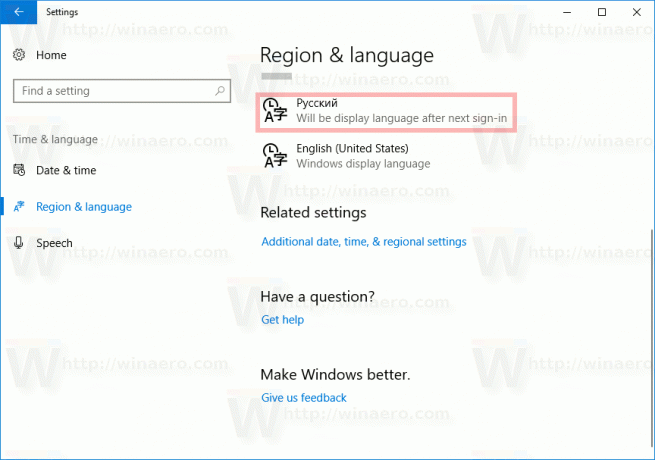
Neskôr možno zmeníte názor a budete chcieť odstrániť nainštalovaný jazykový balík.
Sú dve možnosti, ako to urobiť.
Ak chcete odinštalovať jazykový balík, prejdite na Nastavenia – Čas a jazyk a odstráňte požadovaný jazyk zo zoznamu nainštalovaných jazykov. Tým sa odstráni aj jeho jazykový balík.
Prípadne môžete otvoriť nové okno príkazového riadka a zadať nasledujúci príkaz.
lpksetup /u locale
Nahraďte časť miestneho nastavenia kódom vášho jazyka. Napríklad pre ruštinu je to ru-RU.
lpksetup /u ru-ru
To je všetko.